为了增强用户的时间观念,在计算机里面,特别设置了一个日期时间表;
在任务栏(屏幕最下面)的最右边,即为计算机系统时间;
该时间使用计算机电池维护其时间的更新,即使计算机关机不使用了,但是时间还可以通过电池维持通电,仍然能及时更新时间,以保证与现实生活中的时间一致!
但,倘若您使用的计算机中了病毒,或者电池没电了,那么,极有可能导致系统时间与现实生活中的时间产生不一致的现象!
那么我们如何更改计算机时间呢?
请遵循如下方法即可实现!
只要打开“日期和时间属性”窗口,切换到“日期和时间”选项卡,即可修改!
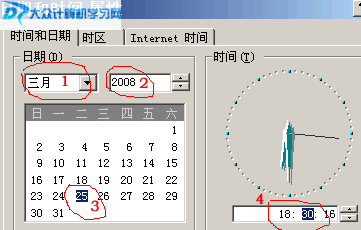
如上图,常见的需要修改四个地方,即年份、月份和日,此为日期;此外,还能修改当前的时间;
前三个直接选择即可完成修改,第四个若想修改,得使用鼠标先选择,然后通过键盘数字键输入数字即完成修改!
那么,如何打开上述的窗口呢?
①:执行“开始”→“设置”→“控制面板”
打开控制面板,如下图,在里面双击“日期和时间”图标即可弹出如图一的对话框!
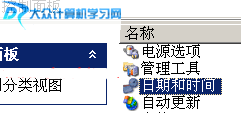
②:如下图,直接在桌面任务栏的最右边找到时间的显示区域,鼠标直接双击时间,同样能打开如图一所示的对话框;
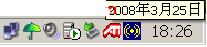
知识扩展:
将图一的选项卡切换到“时区”和“Internet时间”,我们还可以进行更多的操作,在此就不进行阐述了!